Module 4 – Action!
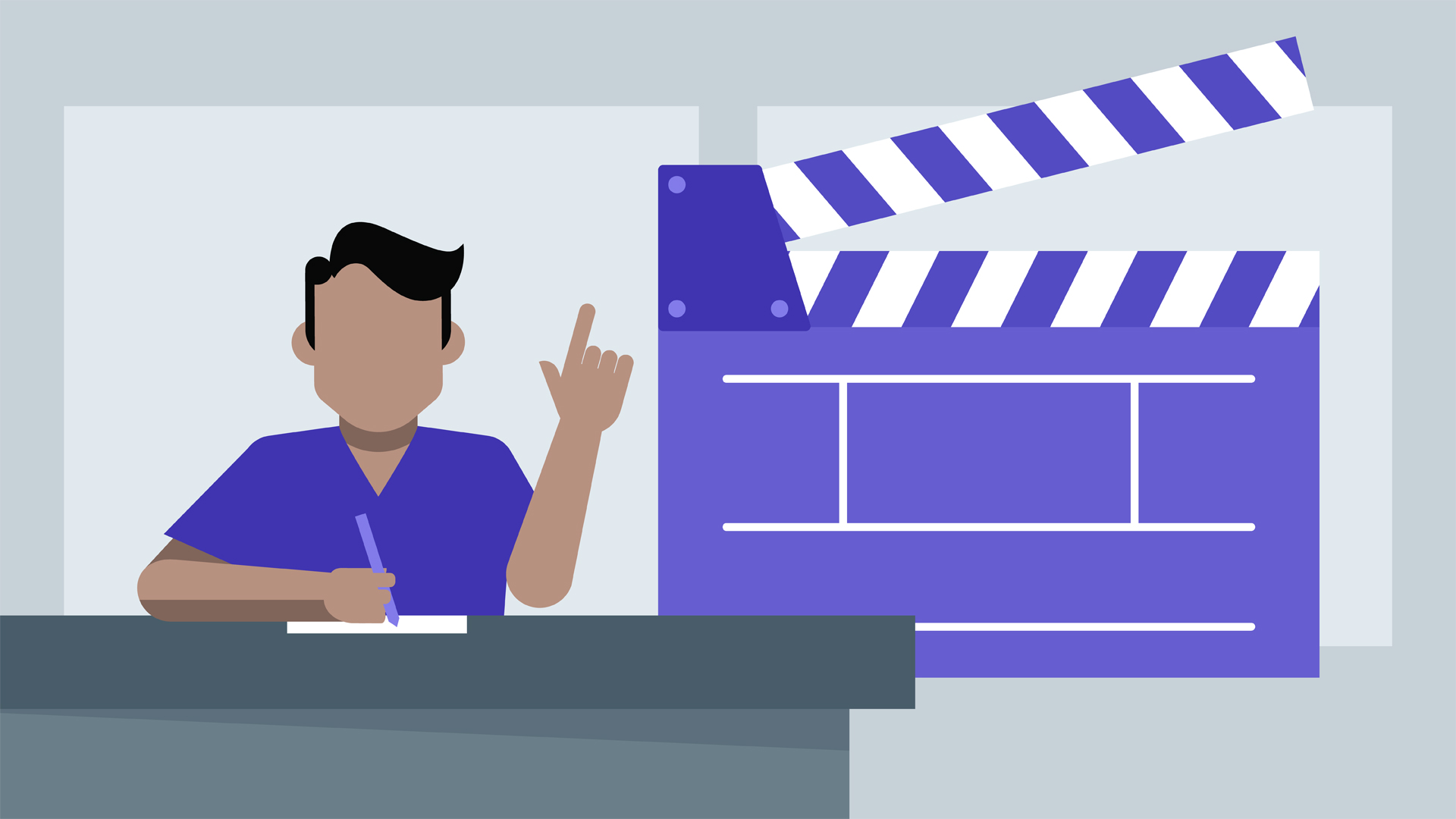
Étape 1 – Écrire un script
Choisissez une tâche ou un concept que vous pouvez décrire en 100 à 300 mots. Vous parlez généralement environ 100 mots par minute, et les vidéos durent idéalement trois minutes ou moins.
Écrivez le script de la manière la plus conversationnelle possible et lisez-le à haute voix plusieurs fois en parcourant chacune des étapes. Vous pouvez utiliser le script Script-3-2-1-Action comme exemple. Je conserve mes scripts dans un document Word et j’indique quelles images, vidéos et enregistrement de voix je dois compléter.

Étape 2 – Simulation
A l’aide du logiciel de captures d’écran ScreenRec ou Zoom, essayer d’exécuter les tâches et de configurer tout type d’informations ou d’événements que vous souhaitez afficher.
Assurez-vous que la simulation fonctionne et que vous pouvez démontrer de manière simple ce que vous désirez enseigner. Il sera peut-être nécessaire de vous entraîner plusieurs fois afin d’assurer que votre script correspond à toutes les actions que vous entreprendrez.
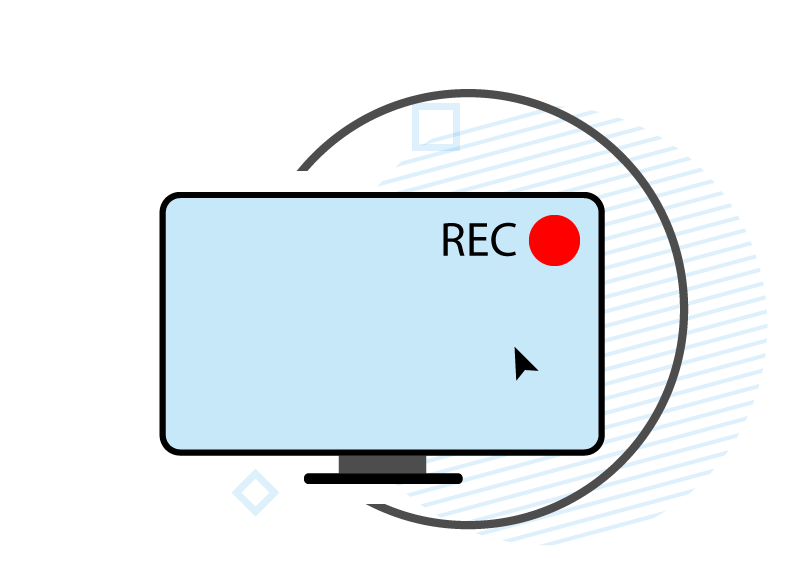
Étape 3 – Capture des écrans
Avec ScreenRec ou Zoom, il est possible d’enregistrer la voix en même temps que les captures d’écran mais si c’est trop difficile de faire les deux actions en même temps, vous pouvez enregistrer la voix séparément.
Concentrez-vous sur les mouvements d’écran afin que ce soit très fluide. Faites glisser votre souris normalement et essayez de ne pas déplacer la souris pendant que vous parlez. Ne bougez jamais votre souris pour souligner un point. Si vous bégayez ou prononcez mal un mot, ne vous en faites pas. Vous pourrez choisir d’enregistrer la voix à part.

Étape 4 – Enregistrement audio
Si vous aviez des difficultés à synchroniser votre voix tout en faisant le mouvement avec la souris, il sera nécessaire d’enregistrer la voix séparément. J’utilise mon téléphone cellulaire pour enregistrer le texte de mon script en regardant les actions d’enregistrement d’écran.
Lisez à nouveau l’audio et assurez-vous que votre script correspond à l’audio textuellement. Il faudra parfois synchroniser les captures d’écran et la voix en ajoutant quelques images.

Étape 5 – Montage du vidéo
Écoutez l’audio avec les captures d’écran et supprimez les longues pauses inutiles ou les moments d’inaction. Par exemple, si un écran prend trop de temps à charger, vous pouvez réduire une partie du temps de chargement.
Avec Microsoft Photos, ajoutez des informations si nécessaire, par exemple lorsque vous souhaitez attirer l’attention sur un objet à l’écran. Restez simple, montrant à l’utilisateur comment effectuer une tâche spécifique.
Rendez la vidéo au format MP4 ou à tout autre format requis. Vous devrez peut-être réduire la taille de la vidéo. Pour cette partie, vous aurez besoin d’un convertisseur comme Format Factory.
Voici le résultat final du script.